发布时间:2022-06-21 09:20:27来源:JQDEMO.COM
ps怎么制作十字织物填充效果?通常,我们可以根据需要选择填充样式。今天我们来看看ps交叉线织物填充效果的制作方法。
1.首先,我们打开Photoshop,点击屏幕框选中的创建,创建一个空白画布。

2.然后我们创建一个新的空白层,在画布上画一个我们喜欢的图案,如下图所示。

3.然后我们用工具栏的切割工具,把画布的大小切割到图案的大小。

4.我们隐藏背景层,点击【编辑】-【定义图案】菜单栏。

5.我们创建一个新的空白画布,点击编辑-填充的左上角。

6.最后,我们选择图案填充,如下图所示,查看脚本,找到十字线织物填充,设置适当的参数值,如下图所示,完成了十字织物填充效果。
以上就是小编带来的ps怎么制作十字织物填充效果的全部内容,希望大家喜欢,其他软件教程请持续关注JQ下载网。

精灵觉醒手游正版2023
541.72MB | 角色扮演

生存之洞
57MB | 休闲益智

我的小镇农场
未知 | 模拟塔防

奈的教育日记无限金币版和谐版
未知 | 挂机养成

吊索跳跃
48.58MB | 动作格斗

勇者之路赛亚人合体
68.07MB | 动作格斗

半夜诡故事
155MB | 动作格斗

马桶人跳跃
11.7MB | 休闲益智

贪吃蛇魔性作战
176MB | 休闲益智

武装空军v1.054版
未知 | 枪战射击

极限国度联机版
未知 | 体育竞技

比特行动
76.13MB | 枪战射击

像素建造者
165.80MB | 模拟塔防

平面僵尸防御和清除
62.3MB | 枪战射击

交错残响日服
2.61GB | 动作格斗

泰坦陨落2免费版
61.48MB | 枪战射击
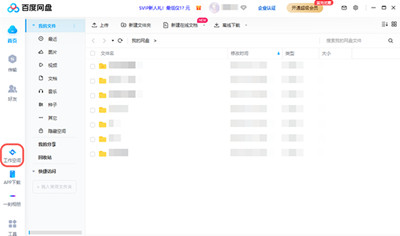
2023-04-18
抖音怎么更改位置信息 更改位置信息步骤分享
微信读书如何调整阅读行间距 调整阅读行间距操作方法
高德地图怎么设置3D导航模式 设置3D导航模式方法分享
苹果13如何添加信用卡 添加信用卡步骤流程一览
天眼查在哪查看个人浏览历史 查看个人浏览历史方法分享
小米civi2如何投屏 civi2投屏教程分享
苹果14如何添加新墙纸 添加新墙纸方法介绍
和家亲用户协议在哪看 用户协议查看步骤介绍
网易云音乐在哪录制播客 录制播客流程介绍